Stroke Menu
Essa página cobre várias ferramentas no menu Strokes. Essas são ferramentas que funcionam primariamente em strokes, entretanto, algumas também funcionam com seleção de pontos.
Subdividir
Reference
- Mode:
Edit Mode
- Menu:
Stroke ‣ Subdivide
Subdivide os strokes inserindo pontos entre os pontos selecionados.
- Number of Cuts
O número de subdivisões a performar.
- Suavizar
A quantidade de suavização nos pontos subdivididos.
- Repetir
Número de vezes a repetir o procedimento.
- Selected Points
Quando habilitado, limita o efeito a apenas os pontos selecionados no stroke.
- Posição
Quando habilitado, o operador afeta a localização dos pontos.
- Espessura
Quando habilitado, o operador afeta a espessura dos pontos.
- Strength
Quando habilitado, o operador afeta a força dos pontos (alpha).
- UVs
Quando habilitado, o operador afeta a rotação UV nos pontos.
Simplificar
Reference
- Mode:
Edit Mode
- Menu:
Stroke ‣ Simplify
Reduz a quantidade de pontos nos strokes.
Fixo
Deleta pontos alternados nos strokes, exceto os pontos de ínício e fim.
- Passos
O número de vezes para repetir o procedimento.
Adaptativo
Usa o algoritmo RDP (algoritmo Ramer-Douglas-Peucker), para deletar os pontos. O algoritmo tenta obter uma linha similar com menos pontos.
- Fator
Controla a quantidade de simplificações recursivamente aplicadas pelo algoritmo.
Sample
Recria a geometria do stroke com um comprimento predefinido entre pontos.
- Length
A distância entre pontos no stroke recriado. Valores menores requerem mais pontos para recriar o stroke, enquanto valores maiores resultarão em menos pontos necessários para recriar a curva.
- Ajuste de nitidez
The maximum angle between points on the recreated stroke. Smaller values will require more points to recreate the stroke, while larger values will result in fewer points needed to recreate the curve.
Trim
Reference
- Mode:
Edit Mode
- Menu:
Stroke ‣ Trim
Corta o stroke selecionado para o primeiro loop ou interseção.
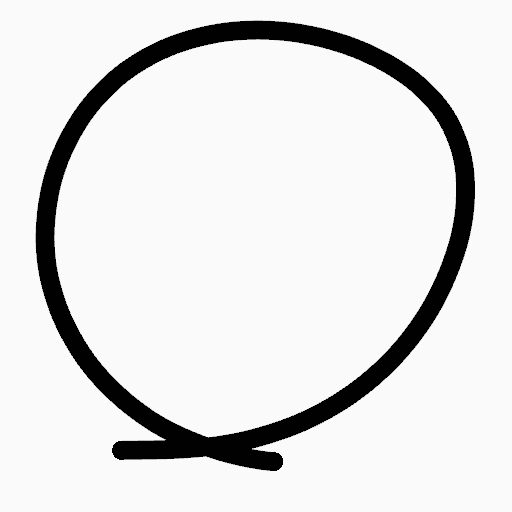
Stroke original. |
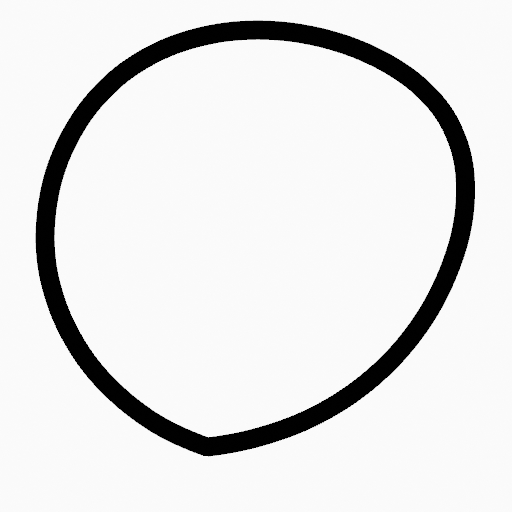
Resultado da operação trim. |
Outline
Reference
- Mode:
Edit Mode
- Menu:
Stroke ‣ Outline
Converts a stroke to an outline.
- View
The projection method to generate the outline
- View:
Use the viewport’s view as a projection.
- Frente:
Use the X-Z axes view as a projection.
- Side:
use the Y-Z axis view as a projection
- Top:
Use the X-Y axes view as a projection
- Câmera:
Use the view from the active camera as a projection.
- Material Mode
How materials are assigned to the outline.
- Active Material:
The stroke outline will be assigned the active material.
- Keep Material:
The stoke outline will have the same material as before.
- New Material:
A new material will be created and assigned to the outline.
- Espessura
Thickness of the stroke perimeter.
- Keep Shape
Try to keep global shape when the stroke thickness change.
- Subdivisões
Number of subdivisions for the start and end caps.
- Sample Length
The length each resulting segment of the outline. Smaller values create outlines closer to the original shape.
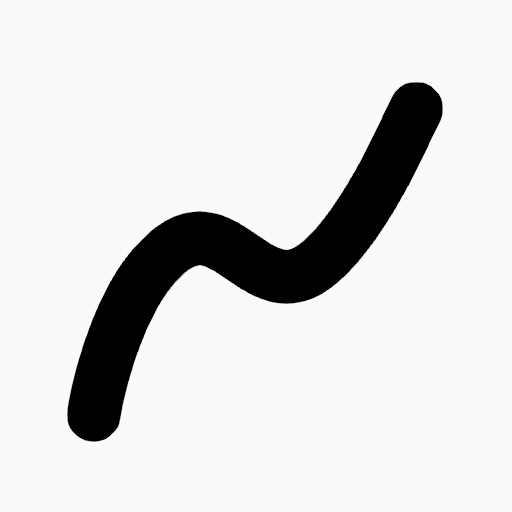
Stroke original. |
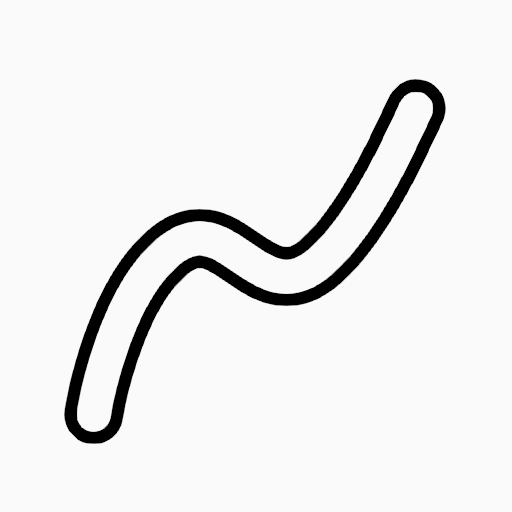
Generated stroke after outline operation. |
Join
Reference
- Mode:
Edit Mode
- Menu:
Stroke ‣ Join ‣ Join, Join and Copy
- Atalho:
Ctrl-J, Shift-Ctrl-J
Une dois ou mais strokes em um único.
- Tipo
- Join Ctrl-J
Une strokes selecionados conectando pontos.
- Join and Copy Shift-Ctrl-J
Une strokes selecionados conctando pontos em um novo stroke.
- Leave Gaps
Quando habilitado, não usa geometria para conectar os strokes.
Move to Layer
Reference
- Mode:
Edit Mode
- Menu:
Stroke ‣ Move to Layer
- Atalho:
Atalho: Tecl. Num. Barra á dir.
A pop-up menu to move the stroke to a different layer. You can choose the layer to move the selected strokes to from a list of layers of the current Grease Pencil object. You can also add a new layer to move the selected stroke to. When creating a new layer, there is another pop-up to type in the name of the new layer.
Assign Material
Reference
- Mode:
Edit Mode
- Menu:
Stroke ‣ Assign Material
Muda o material associado ao stroke selecionado. Você pode escolher o nome do material para ser usado pelo stroke selecionado a partir de uma lista de materiais do objeto Grease Pencil atual.
Set as Active Material
Reference
- Mode:
Edit Mode
- Menu:
Stroke ‣ Set as Active Material
Define o material do objeto ativo baseado no material do stroke selecionado.
Arrange
Reference
- Mode:
Edit Mode
- Menu:
Stroke ‣ Arrange
Muda a ordem dos strokes na camada 2D.
- Bring to Front
Move para o topo os pontos/strokes selecionados.
- Bring Forward
Move para cima do próximo os pontos/strokes selecionados na ordem do desenho.
- Send Backward
Move os pontos/strokes selecionados abaixo dos anteriores na ordem do desenho.
- Send to Back
Move para baixo os pontos/strokes selecionados.
Close
Reference
- Mode:
Edit Mode
- Menu:
Stroke ‣ Close
- Atalho:
F
Fecha ou abre strokes conectando o último e primeiro ponto.
- Tipo
- Close All
Fecha todos os strokes abertos selecionados.
- Open All
Open all closed selected strokes.
- Toggle
Fecha ou Abre strokes selecionados conforme requerido.
- Create Geometry
Quando habilitado, pontos são adicionados para fechar os strokes. Se desabilitado, o operador atua igual o Toggle Cyclic.
Toggle Cyclic
Reference
- Mode:
Edit Mode
- Menu:
Stroke ‣ Toggle Cyclic
Alterna entre um stroke aberto e stroke fechado (cíclico).
- Tipo
- Close All
Fecha todos os strokes abertos selecionados.
- Open All
Open all closed selected strokes.
- Toggle
Fecha ou Abre strokes selecionados conforme requerido.
- Create Geometry
Quando habilitado, pontos são adicionados para fechar strokes igual a ferramenta Close. Se desabilitado, o stroke é fechado sem nenhuma geometria.
Toggle Caps
Reference
- Mode:
Edit Mode
- Menu:
Stroke ‣ Toggle Caps
Alterna os estilos de término do stroke.
- Padrão
Define pontos de início e fim arredondados (padrão).
- Both
Alterna ambos os pontos de início e fim como chatos ou arredondados.
- Início
Alterna o início do stroke como chato ou arredondado.
- Fim
Alterna o fim do stroke como chato ou arredondado.
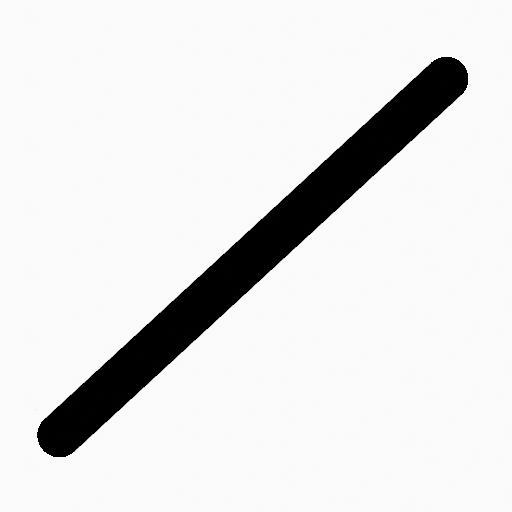
Stroke com terminação arredondada. |
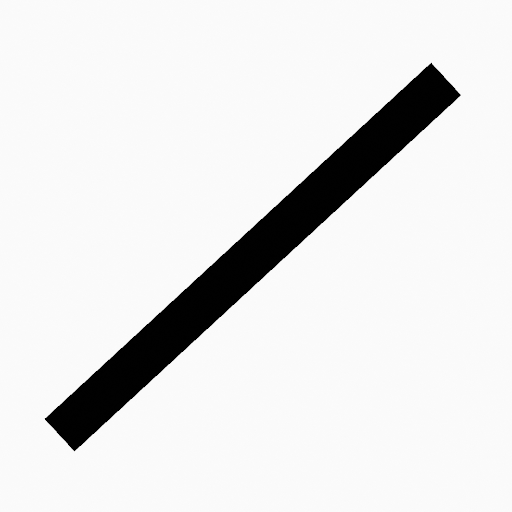
Stroke com terminação chata. |
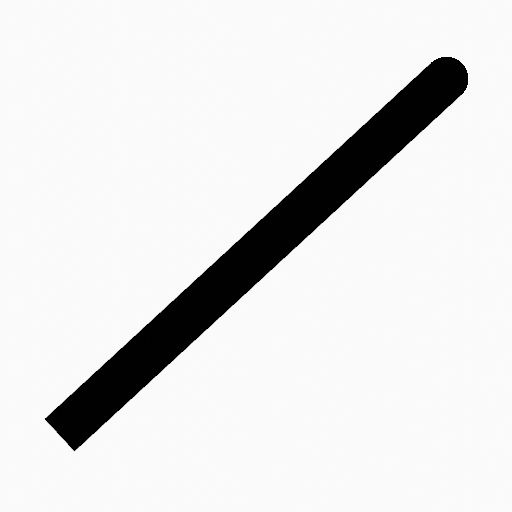
Stroke com terminação combinada. |
Trocar direção
Reference
- Mode:
Edit Mode
- Menu:
Stroke ‣ Switch Direction
Inverte a direção dos pontos nos strokes selecionados (i.e. o ponto de início irá se tornar o final, e vice versa).
Set Start Point
Reference
- Mode:
Edit Mode
- Menu:
Stroke ‣ Set Start Point
Set the start point for cyclic strokes.
Normalize Thickness
Reference
- Mode:
Edit Mode
- Menu:
Stroke ‣ Normalize Thickness
Torna a espessura igual para todo stroke.
- Mode
Propriedade do stroke a normalizar.
- Value
Valor da espessura a usar em todos os pontos do stroke.
Normalize Opacity
Reference
- Mode:
Edit Mode
- Menu:
Stroke ‣ Normalize Opacity
Torna a opacidade igual para o stroke inteiro.
- Mode
Propriedade do stroke a normalizar.
- Value
Valor de opacidade para usar em todos pontos do stroke.
Scale Thickness
Reference
- Mode:
Edit Mode
- Menu:
Stroke ‣ Scale Thickness
Quando habilitado, escalona a espessura do stroke durante transformações de escala.
Reset Fill Transform
Reference
- Mode:
Edit Mode
- Menu:
Stroke ‣ Reset Fill Transform
Redefinir todas translações, escalonamentos e rotações de preenchimento nos strokes selecionados.